
Michael Cain
0
5152
731
OsmAnd es una aplicación de navegación y mapas fuera de línea 8 Las mejores aplicaciones gratuitas de navegación GPS sin conexión para Android 8 Las mejores aplicaciones gratuitas de navegación GPS sin conexión para Android ¿Necesita instrucciones en su teléfono pero no tiene conexión a Internet? Estas aplicaciones GPS sin conexión para Android te ayudarán a navegar. que se alimenta con datos de alta calidad de OpenStreetMap (OSM). El acrónimo significa Instrucciones de navegación automatizadas de OSM. OSM, la fuente de los mapas fuera de línea, es un mapa mundial wiki gratuito. La versión gratuita de OsmAnd incluye 10 descargas de mapas, lo que es suficiente si vas a hacer un viaje por carretera de una o dos semanas. La versión completa, OsmAnd +, ofrece descargas ilimitadas y cuesta $ 8. Debería considerar OsmAnd si necesita una navegación fuera de línea confiable ¿Está harto de la conexión de datos de su aplicación GPS? Pruebe 3 mapas sin conexión actualizados [Android] ¿Está harto de la conexión de datos de su aplicación GPS? Pruebe 3 mapas sin conexión actualizados [Android] No hace mucho, Chris cubrió tres de las mejores aplicaciones de GPS sin conexión disponibles en Android. Desde entonces, muchas otras aplicaciones de GPS lanzaron o recibieron actualizaciones importantes. ¿Estos recién llegados se comparan favorablemente con los revisados por ..., algo que Google Maps todavía no ofrece (a pesar de permitirle tener hasta seis mapas disponibles sin conexión).
Descargar mapas para uso sin conexión
En general, el material del mapa se puede descargar por estado o, si es pequeño, por país. Para descargar nuevos mapas, vaya a Configuraciones y Gestión de datos, entonces Haga clic aquí para descargar o actualizar datos sin conexión. Antes de comenzar a descargar mapas, asegúrese de tener suficiente espacio de almacenamiento en su dispositivo. Si es necesario, cambie el directorio de almacenamiento predeterminado, que explico un párrafo más abajo. Cuando esté listo, seleccione hasta 10 mapas en la versión gratuita y comience a descargar.
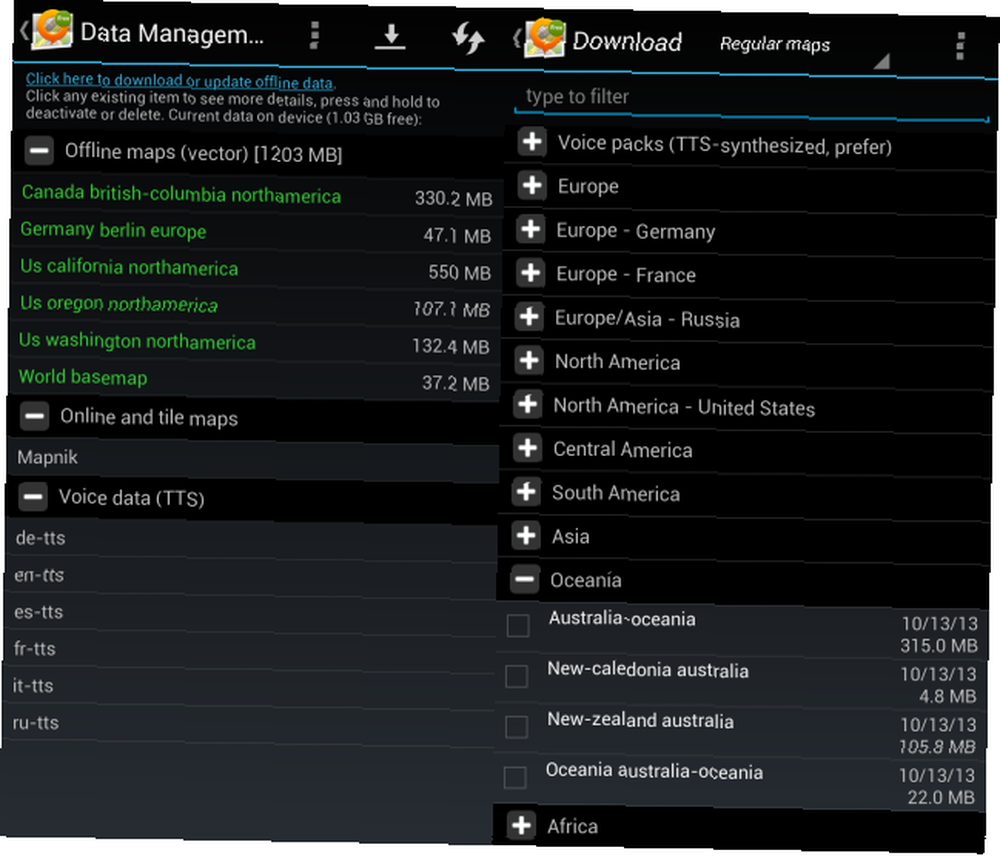
Personalizar la configuración básica de navegación
Mientras descarga mapas, regrese a la aplicación Configuraciones menú y haga clic General. Elija el mapa y la orientación de la pantalla que más le guste, cambie el idioma de visualización, elija su unidad de medida preferida (el valor predeterminado es el sistema métrico) y cambie el directorio de almacenamiento.
Tenga en cuenta que no puede mover el material del mapa de una ubicación de almacenamiento a otra dentro de la aplicación. Por supuesto, puede cambiar la ubicación de almacenamiento y mover mapas manualmente o administrar múltiples ubicaciones de almacenamiento. Cuando mueva mapas, elimine el caché ind. archivo en la ubicación de almacenamiento original y reinicie la aplicación. Esto obligará a OsmAnd a volver a indexar sus mapas.

Regreso en el Configuraciones menú, ve a Navegación para personalizar sus perfiles para navegación basada en automóviles, bicicletas o peatones. Puede elegir un servicio de navegación en línea o fuera de línea y varios comportamientos de mapa. Asegúrese de seleccionar un paquete de idioma para habilitar la guía de voz.
Búsqueda de lugares para navegar
Regrese a la pantalla de inicio y seleccione Buscar. Puede elegir entre seis modos de búsqueda diferentes: PDI (punto de interés), dirección, coordenadas, favoritos, historial y transporte. Para navegar a una ubicación específica, toque el símbolo de la casa e ingrese la región, es decir, uno de sus mapas descargados, ciudad y calle. Una vez que haya encontrado su destino, puede navegar inmediatamente hacia él, establecerlo como destino o punto de referencia, mostrarlo en el mapa o agregarlo a sus favoritos a través de los iconos respectivos en la parte inferior.
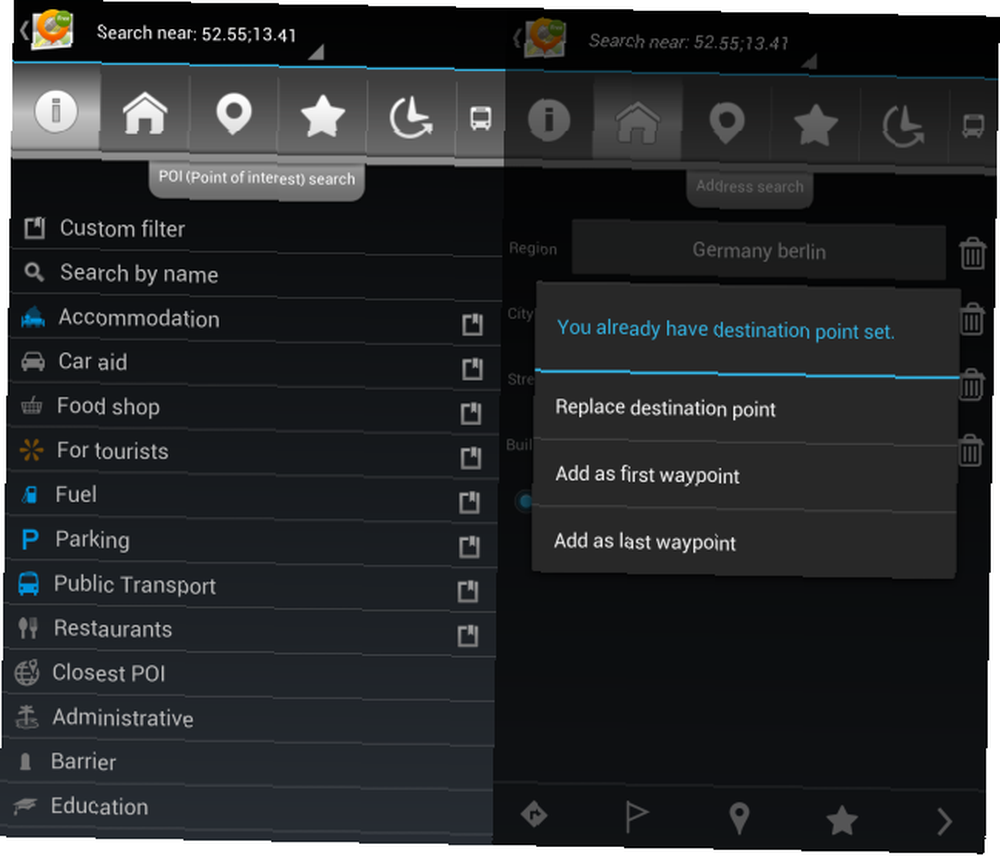
El principal inconveniente que encontré con OsmAnd es que no puede ingresar un número de casa. También agregar una calle que se cruza nunca funcionó para mí. Esto me hizo usar brevemente otra aplicación, de la cual me arrepiento amargamente; Tenía que encontrar una solución.
Encontrar el número exacto de la casa
La solución para la falta de soporte de número de casa es ingresar la latitud y longitud exactas de su destino. A menos que ya conozca las coordenadas en grados, minutos y segundos, puede buscarlas en línea utilizando una herramienta de localización geográfica basada en la API de Google Maps. Simplemente ingrese la dirección y copie la latitud y longitud en OsmAnd. Guarde la ubicación como favorita con un nombre propio; por si algo sale mal.

Navegando a su destino
Una vez que haya ingresado los datos de navegación, regrese al mapa y abra el menú a través del botón en la parte inferior izquierda. Aquí puedes revisar tu actual Destino y Waypoints, y Detener la navegación por si ya empezaste Para comenzar, haga clic en Direcciones, seleccione su modo de transporte y elija si desea ver la ruta o seguirla con instrucciones.
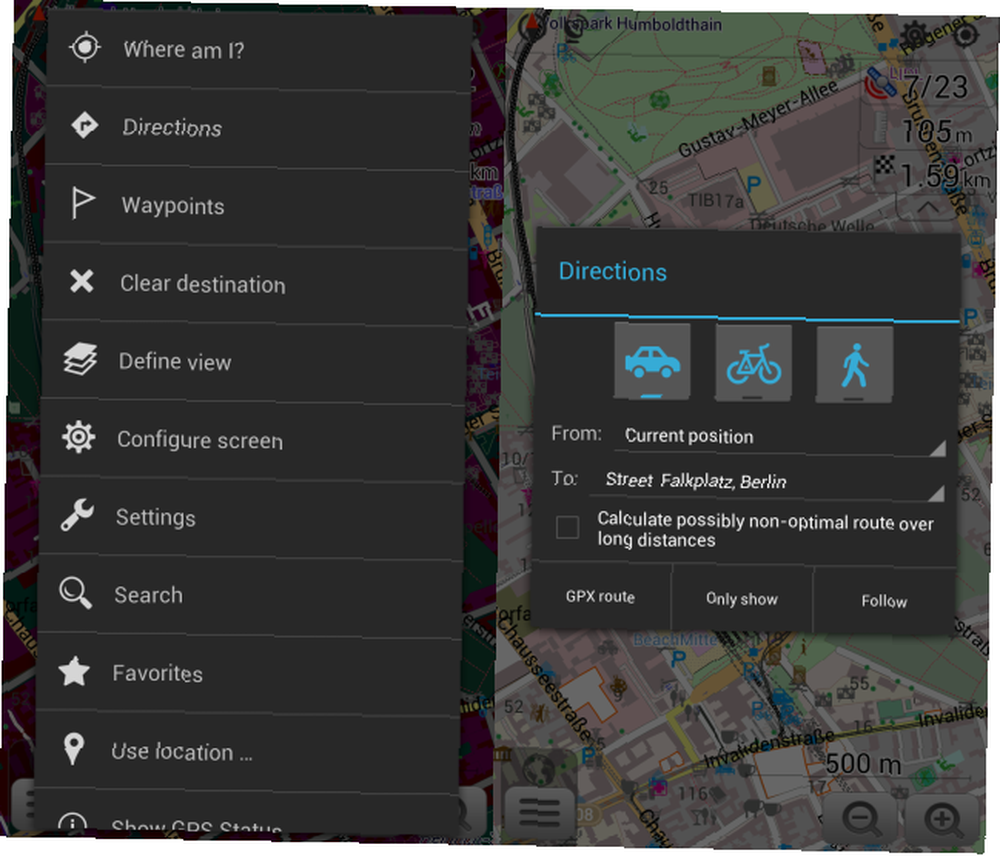
Una vez que se ha calculado su ruta, puede ver el Detalles de la ruta a través del botón de menú en la parte inferior izquierda del mapa. Desde el Detalles de la ruta Ver también puede guardar la ruta como pista GPX. Mientras la navegación está activa, puede volver al menú para activar o desactivar el sonido..
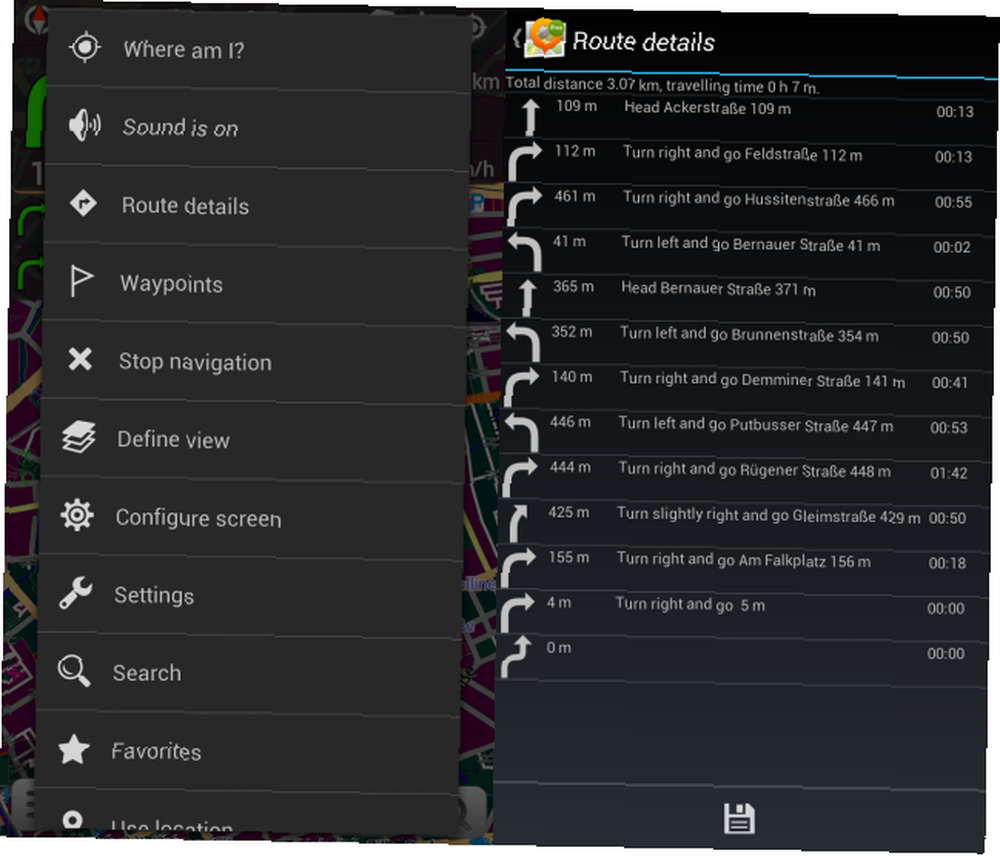
Configure su pantalla de navegación
Por defecto, la distancia a su destino o punto de referencia, el tiempo restante y su velocidad se muestran en la esquina superior derecha. Los nombres y las direcciones de las calles se muestran en la esquina superior izquierda. Para personalizar esa configuración predeterminada, haga clic en el botón de menú en la parte inferior izquierda y cambie a Configurar pantalla. Elija el perfil que le gustaría editar (mundo, automóvil, bicicleta, peatón) y marque o desmarque las casillas a su gusto..

¿Llegaste sano y salvo??
Lo que más me gustó de OsmAnd fue su facilidad de uso. Tomó un poco de prueba y un par de vueltas en U para entender exactamente qué significaba la aplicación al girar ligeramente a la derecha o izquierda (realmente depende de cuáles sean sus opciones) y encontrar una solución confiable para el dilema de la dirección de la calle, pero una vez que esas iniciales los obstáculos fueron despejados, OsmAnd y yo navegamos suavemente.
¿Tienes más consejos para navegar con OsmAnd? ¿O si tiene otro problema de GPS favorito para obtener una señal de GPS para su Satnav? Pruebe estos consejos ¿Problemas para obtener una señal GPS para su Satnav? Pruebe la aplicación de estos consejos, ¿qué lo hace mejor que OsmAnd? Por favor comparte tu experiencia en los comentarios!











